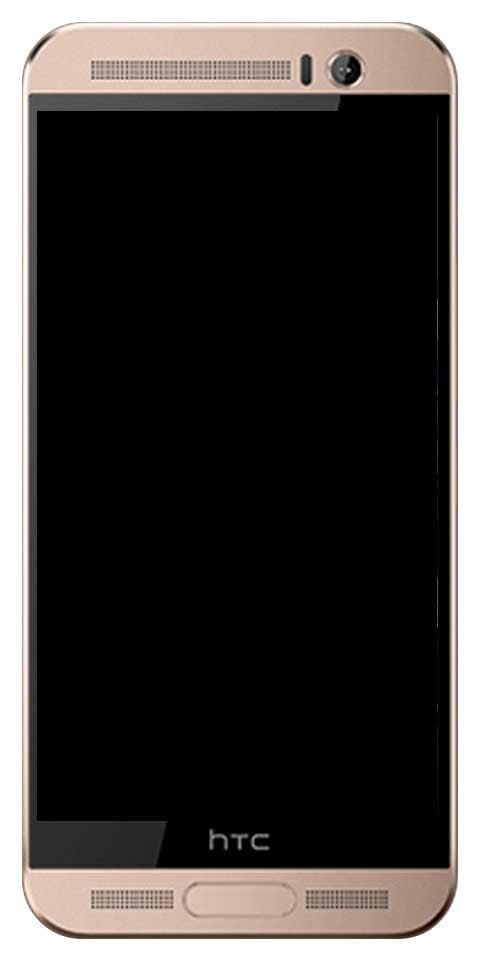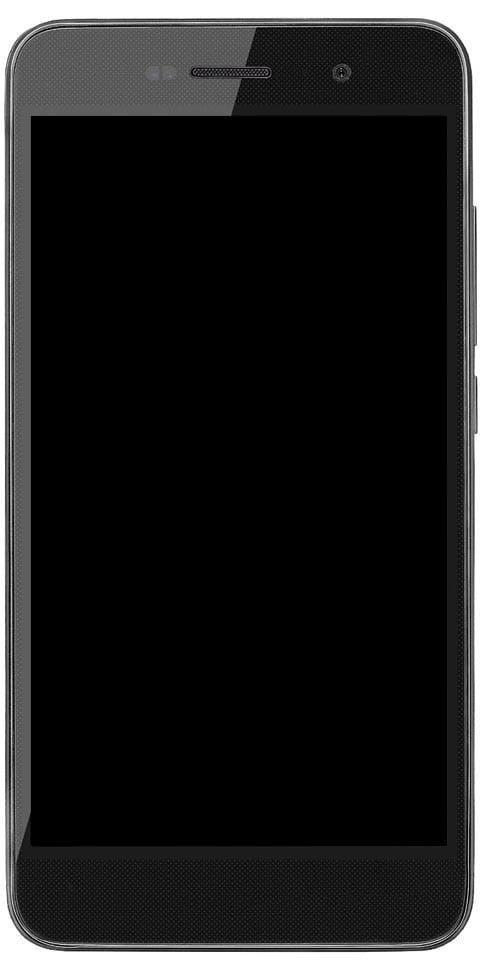Ne morete onemogočiti zaklepanja za ponovno aktiviranje na Galaxy S6? Pokrili smo vas
Zaklep ponovnega aktiviranja pripomočkov Samsung je lahko tako neverjetno neučinkovit in draži, ko ga morate onesposobiti. Ker preprosto ne bo. Ne glede na to, ali uporabljate privilegiran zapis Samsung in ustrezne kvalifikacije, ne boste mogli ubiti te preklete stvari. Pred kratkim sem doživel te strašne slabe sanje onemogočite zaklepanje ponovnega aktiviranja na Galaxy S6 .
Doživel sem vse neprijetnosti utripanja vdelane programske opreme zaloge in dokončal ponastavitev na tovarniške nastavitve, vendar nobena ni povzročila sprememb. Vendar je zares osupljiva ureditev (v celoti izbrisala račun Samsung) delovala in dobim njeno zaščito in bi morala delati za vse, ki se soočajo z vprašanjem zaklepanja ponovnega vklopa tudi na svojih pripomočkih Galaxy S6 in drugih pripomočkih Samsung.

Težava pri zaklepanju ponovnega aktiviranja je, da vam kljub uporabi privilegiranega Samsungovega računa ne bo omogočil, da onemogočite zaklepanje ponovnega aktiviranja. Na mojem Galaxy S6, ni dajal možnosti ponovnega vklopa možnosti za zaklepanje. Na srečo pa sem po popolnem izbrisu računa Samsung s Samsungovih strežnikov in njegovem ponovnem reproduciranju lahko izklopil zaklep za ponovno aktiviranje. Spodaj je opis mojega početja, ki ga sledi točka za točko neposredno pod njim:
- Skupaj izbrišite svoj račun Samsung s → account.samsung.com.
- Tovarniško ponastavite svoj pripomoček.
- Zdaj znova ustvarite račun Samsung s podobnim e-poštnim ID-jem in akreditacijami, kot so že bili uporabljeni.
- Po ponastavitvi na tovarniške nastavitve, ko vaš telefon zahteva račun Samsung, se prijavite s ponovno narejenim zapisom.
- Pojdi do Nastavitve Zaklenjen zaslon in varnost Find My Mobile in izklopite zaklep za ponovno aktiviranje stikalo. Brez dvoma bo ubil.
OPOMBA:
Če izbrišete svoj račun Samsung, pomeni, da boste izgubili vse varnostne kopije in nakupe, proizvedene z vašim računom Samsung. Poskusite ne nadaljevati, če je to nekaj, česar ne morete / raje ne bi počeli.
Glej tudi: Google Project Fi - Kako ročno preklopiti omrežje
Kako onemogočiti zaklep za ponovno aktiviranje na Galaxy S6
Faza 1: Izbrišite račun Samsung
- Odprite → account.samsung.com v vašem internetnem brskalniku.
- Prijavite se s svojim Račun Samsung, v levem meniju boste videli spremno stran s povezavo Profil, kliknite nanjo.
- Na zaslonu profila bo na dnu gumba za brisanje računa, kliknite ga, znova preverite svoj skrivni ključ in izbrišite zapis.
Faza 2: tovarniško ponastavite svoj Galaxy S6
- Zagon v obnovitveni način:
- Izklopite svoj Galaxy S6.
- pritisnite in držite Moč + povečanje glasnosti + dom gumb skupaj in se izpraznite, ko na zaslonu vidite logotip Galaxy S6.
- Če imate obnovitev zalog, boste videli modri zaslon z Androidom. Počakajte približno 25 sekund, da se pripomoček naravno zažene v obnovitveni način.
- Z gumbi za povečanje in zmanjšanje glasnosti izberite pergament in gumb za vklop, da izberete možnost obnovitve zalog.
- Zdaj za ponastavitev na tovarniške nastavitve izberite Počisti podatke / povrni v tovarniške nastavitve namesto obnovitve in nato izberite Da, ko zahteva potrditev.
- Znova zaženite pripomoček. Pozdravil vas bo čarovnik za nastavitev, ki vas bo pozneje poznal zaradi ponovne aktivacije telefona in zahteval vaš račun Samsung. Tako bomo zdaj reproducirali vaš račun Samsung.
Faza 3: ponovno ustvarite račun Samsung
- V spletnem brskalniku odprite → account.samsung.com.
- Snap Ustvari / pridruži se povezavo v zgornjem desnem kotu zaslona in ustvarite nov zapis s podobnim e-poštnim ID-jem in akreditacijami, kot so bili uporabljeni vnaprej.
- Po potrebi potrdite račun iz mape »Prejeto«.
Faza 4: Prijava s prenovljenim Samsung računom in zaklepom za ponovno aktiviranje hendikepa
- Po ponastavitvi naprave Galaxy S6 vas čarovnik za nastavitev prikaže za Samsungov zapis, da se premaknete nazaj.
- Prijavite se z obnovljenim računom Samsung. Pripeljal vas bo skozi.
- Ko se namestitev zaključi. Pojdite na zaslon za zaklepanje nastavitev in varnost in izberite Find My Mobile.
- Še več, zdaj, končno, TOGGLE OFF REACTIVATION LOCK .. fuw !!